
Зміст
- етапи
- Спосіб 1 Зачекайте довше між заправками
- Спосіб 2 Перегляд статистики використання акумулятора на Android
- Спосіб 3 Перегляд статистики використання акумулятора на iPhone
- Спосіб 4 Увімкніть режим енергозбереження на Android
- Спосіб 5 Увімкніть режим енергозбереження на iPhone
Все більше останніх телефонів кульгають на знімному акумуляторі. Проблема полягає в тому, що як тільки цей компонент починає виходити з ладу, весь телефон швидко застаріває. Якщо ви шукаєте спосіб полегшити час роботи акумулятора (чи є у вас iPhone, Android або основний мобільний телефон), ви можете спробувати досягти кількох порад. Якщо ви використовуєте смартфон, ви також можете навчитися визначати додатки або служби, які споживають найбільшу кількість батарей, щоб не відкривати їх занадто часто.
етапи
Спосіб 1 Зачекайте довше між заправками
- Вимкніть телефон. Вимикайте телефон лише у тому випадку, якщо він вам не потрібен протягом декількох годин, оскільки процес відключення та включення живлення забирає багато енергії. Це, безумовно, найефективніший і найпростіший спосіб збереження акумулятора між заправками. Якщо ви не плануєте відповідати на телефон під час сну або після роботи, вимкніть його.
-

Зменшіть яскравість екрана. Ваш Android або iPhone витрачає більше акумулятора, коли екран увімкнено. Це тим більше, якщо яскравість максимальна. Коли акумулятор розряджений, уникайте увімкнення екрана під час використання GPS, не дивіться відео та не тримайтеся подалі від ігор чи програм із великою кількістю анімацій. Якщо вам потрібно використовувати екран, зменшіть яскравість, щоб заощадити енергію акумулятора.- Щоб зменшити яскравість смартфона, проведіть пальцем вгору або вниз по головному екрану (на Android) або відкрийте Центр управління (на iPhone) і перетягніть повзунок яскравості вліво або вниз, доки що екран темніє.
- Якщо у вас AMOLED-дисплей, використовуйте чорний фон. Це витратить менше енергії, оскільки екрани AMOLED - це лише пікселі, необхідні для відображення зображення. Якщо зображення повністю чорне, усі пікселі будуть вимкнено.
- Якщо не використовується, екран буде вимкнено через деякий час. Щоб заощадити час автономної роботи, ви можете скоротити час сну на Android або час автоматичного блокування на iPhone.
- Якщо ви користуєтесь iPhone, вимкніть цю функцію Підніміть, щоб активувати щоб ваш екран не вмикався автоматично під час входу в телефон. Ця функція знаходиться в Налаштування> Яскравість та дисплей.
-
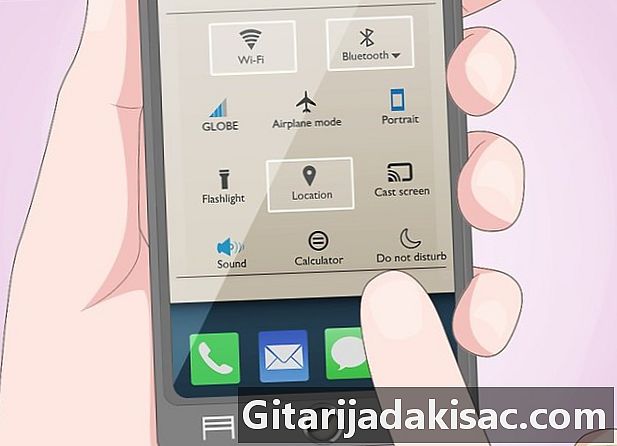
Вимкніть Bluetooth, Wi-Fi та GPS. Увімкнення цих служб, коли ви не користуєтесь ними, витрачає акумулятор. Залишивши активований Bluetooth, витрачається акумулятор, навіть якщо ви не підключаєте пристрої, а ввімкнення Wi-Fi змусить ваш телефон постійно шукати доступні точки доступу.- Щоб вимкнути Bluetooth або Wi-Fi, проведіть пальцем вгору або вниз по головному екрану (на Android) або відкрийте Центр керування (на iPhone) і торкніться значка Bluetooth (зворотний бантик на звороті) ) або Wi-Fi (3 вигнуті лінії у вигляді шматочка пирога).
- Ви можете вимкнути послуги локації, щоб вимкнути GPS телефону.
- Якщо ви користуєтесь основним мобільним телефоном, ви знайдете варіанти відключення цих служб у налаштуваннях.
-

Використовуйте режим літака. Якщо ви перебуваєте у місці, де мобільний обмін даними та покриттям мережі мало, або ввімкнено мережу, увімкніть режим літака, поки не знайдете достатньо закритого місця. Ви не зможете користуватися мобільними даними або послугами телефону в режимі літака, проте ви зможете підключитися до Wi-Fi.- Щоб активувати режим літака, проведіть пальцем вгору або вниз по головному екрану (якщо ви користуєтесь Android) або відкрийте центр управління (якщо ви використовуєте iPhone) і натисніть літак.
-
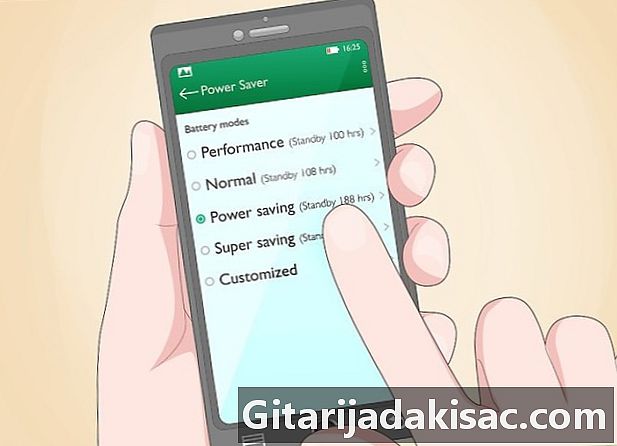
Активуйте режим енергозбереження. Якщо у вашого телефону не вистачає енергії, ви можете активувати спеціальний режим на Android або iPhone, щоб отримати кілька дорогоцінних додаткових хвилин. Перейдіть безпосередньо до цього методу чи до цього, щоб дізнатися, як це зробити. -
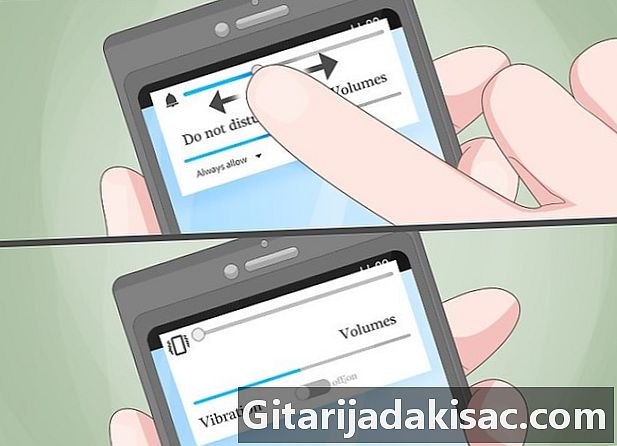
Вимкніть вібрації. Якщо можливо, переведіть телефон у безшумний режим або лише в режим дзвінка. Вібрації споживають більше енергії, ніж мелодії дзвінка. -

Використовуйте камеру в помірності. Якщо ви знаєте, що деякий час не зможете заряджати телефон, не користуйтеся камерою, особливо зі спалахом. Спалах може швидко розрядити акумулятор. -

Скоротіть тривалість ваших дзвінків. Це звучить очевидно, але ви, напевно, чули, як люди кілька разів скаржаться по телефону, що у них закінчується батарея, перш ніж продовжувати розмову протягом декількох хвилин. Іноді мертвий акумулятор - це лише привід повіситись швидше, але якщо вам справді потрібно зберегти акумулятор, уникайте витрачати занадто багато часу на розмову по телефону. -

Зберігайте акумулятор в прохолоді. Якщо ви користуєтесь ним при кімнатній температурі, ваш акумулятор прослужить набагато довше, оскільки нічого не висмоктується так швидко, як акумулятор, який тривалий час піддається впливу високих температур. Хоча контролювати погоду неможливо, ви можете уникнути залишати телефон у теплій кабіні автомобіля або потрапляти під дію прямих сонячних променів, а також можете утримувати його в кишені, де температура вашого тіла підвищить його температуру. Також не забудьте перевірити акумулятор, коли ви його заряджаєте. Якщо це здається надзвичайно гарячим, можливо, зарядний пристрій несправний. -
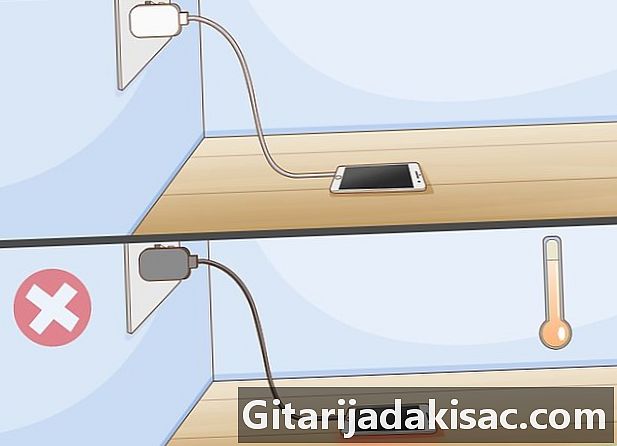
Правильно заряджайте акумулятор. Використовуйте зарядний пристрій, адаптований до вашого телефону, щоб уникнути поганого перезарядки. Купуйте зарядний пристрій у виробника, а не в будь-якому магазині.- Акумулятори з гідриду нікелю (NimH), звичайні для мобільних телефонів, під час зарядки природним чином нагріваються, якщо ви не використовуєте спеціальний повільний зарядний пристрій. Якщо у вашому телефоні використовується акумулятор такого типу, вам не доведеться турбуватися про тепло, що виникає під час зарядки, якщо пристрій не стане занадто гарячим, щоб не спалити на дотик.
- Якщо ви використовуєте автомобільний зарядний пристрій, уникайте підключення телефону, коли всередині автомобіля жарко. Зачекайте зниження температури перед завантаженням.
Спосіб 2 Перегляд статистики використання акумулятора на Android
-

Відкрийте налаштування Android
. Просуньте палець вгору і вниз по головному екрану і натисніть значок зубчастого колеса вгорі праворуч.- Цей метод допоможе вам визначити програми, які споживають найбільше акумулятора на вашому Android. Знайшовши їх, ви можете докласти зусиль, щоб не відкривати їх занадто часто (або просто видалити їх).
- Оскільки пристрої Android відрізняються від однієї марки до іншої, ви можете побачити різні назви меню, ніж вказані тут.
-

Прокрутіть екран до опції акумулятор. Ви побачите відсоток поточного заряду вашого Android (та автономності, що відповідає цьому рівню заряду). -

Торкніться меню ⋮. Це 3 точки в правому верхньому куті екрана. -

вибрати Використання акумулятора. Якщо ви не бачите цієї опції, торкніться значка акумулятора. -

Шукайте додатки, які споживають найбільше. Ви побачите список програм на своєму Android та відсоток заряду акумулятора, який спожив кожен додаток з часу останнього заряду.- Торкніться програми, щоб отримати конкретну інформацію про використання акумулятора. Залежно від програми, у вас може бути можливість включити Обмеження активності на задньому плані, Ця функція запобігає застосуванню програми, якщо програма не відкриється на екрані.
- Якщо ви хочете бачити служби Android (крім додатків), ще раз торкніться 3 пункту та виберіть Детальна інформація про використання акумулятора.
Спосіб 3 Перегляд статистики використання акумулятора на iPhone
-

Відкрийте налаштування iPhone
. Це значок у формі колеса на головному екрані або в папці.- Використовуйте цей метод, щоб знайти додатки, які найбільше споживають ваш iPhone. Визначивши їх, спробуйте відкрити їх якомога менше (ви також можете видалити їх повністю).
- Ви також можете використовувати цей метод, щоб дізнатися загальний стан акумулятора вашого iPhone (iPhone 6 / SE та новіші версії).
-
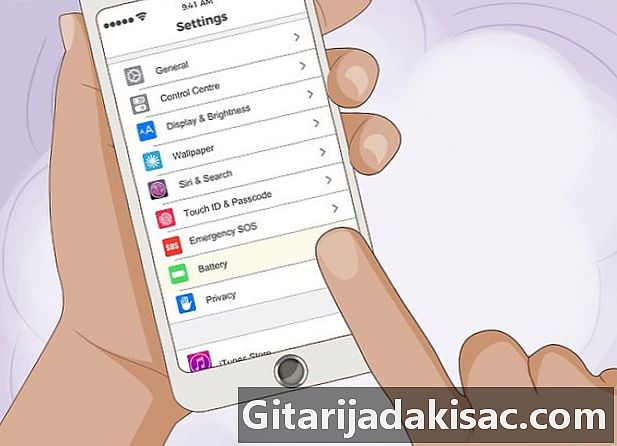
Перейдіть до опції акумулятор. опція акумулятор знаходиться в третій групі варіантів. -

Прокрутіть вниз. Ви побачите графік, що показує активність акумулятора протягом останніх 24 годин. Натисніть Останні 10 днів для відображення тієї ж інформації протягом більш тривалого періоду. -

Показуйте використання акумулятора програмами. Підзаголовка ВИКОРИСТАННЯ БАТЕРІЇви побачите список додатків із відповідними відсотками. Проценти означають кількість акумулятора, витраченого кожною програмою протягом останніх 24 годин (або за останні 10 днів, якщо ви вибрали цей дисплей на попередньому кроці).- Натисніть ПОКАЖИТИ ЛАКТИВНІСТЬ над стовпцем відсотка, щоб відобразити кількість акумулятора, витраченого програмою протягом вибраного інтервалу часу. Ви побачите, що робилося з увімкненим екраном і коли телефон у режимі очікування (на задньому плані).
-
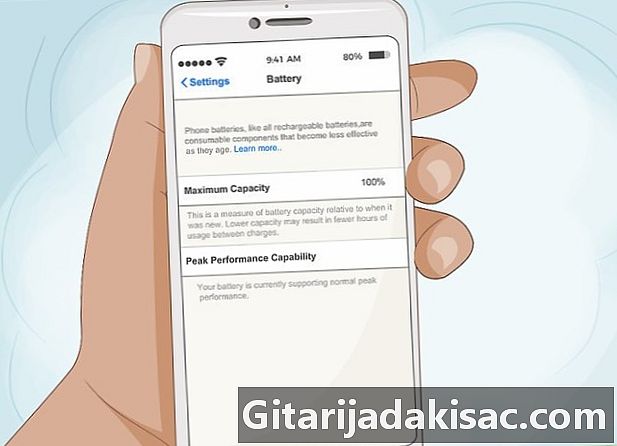
вибрати Стан акумулятора. Якщо у вас iPhone 6, SE або новіша версія, ви побачите цю опцію над діаграмою (і в режимі енергозбереження).- Увійти Максимальна місткість щоб знати термін служби акумулятора. Це значення становить 100% для нових iPhone, але з часом зменшується. Оскільки максимальна потужність зменшується, вам доведеться заряджати iPhone частіше. Як тільки ємність акумулятора буде дуже низькою, на екрані з’явиться попередження з проханням замінити акумулятор.
- Увійти Оптимальна продуктивність щоб побачити, чи працює ваш iPhone із зниженою продуктивністю через максимальну ємність акумулятора, стає занадто низьким. Коли акумулятор добігає кінця свого життя, телефон автоматично перестає працювати з оптимальною швидкістю, щоб продовжити термін його служби якомога довше.
Спосіб 4 Увімкніть режим енергозбереження на Android
-

Перейдіть до налаштувань Android
. Швидкий спосіб перегляду налаштувань - перетягнути панель сповіщень у верхній частині екрана, а потім натиснути зубчасте колесо вгорі праворуч.- Використовуйте цей метод, якщо ви шукаєте спосіб продовжити термін служби акумулятора, поки ви знайдете зарядний пристрій для телефону.
-

Натисніть акумулятор. -

вибрати режим енергозбереження. Цей варіант зазвичай знаходиться під заголовком Енергозбереження. -

Пересуньте перемикач у положення один
. Перемикач знаходиться у верхній частині меню. Тепер, коли режим енергозбереження увімкнено, ваш Android буде працювати з деякими функціями, відключеними, щоб зберегти час роботи акумулятора.- Вібрації та тактичний зворотний зв'язок будуть відключені.
- Служби локації та інші програми та служби, що працюють у фоновому режимі, будуть призупинені. Програми, які синхронізуються у фоновому режимі (наприклад, програми rie та соціальні мережі), не оновлюються, поки ви не відкриєте їх.
- Швидкість процесора буде знижена в режимі економії енергії, і ваш Android в кінцевому підсумку здасться повільнішим, ніж зазвичай.
Спосіб 5 Увімкніть режим енергозбереження на iPhone
-

Перейдіть до налаштувань свого iPhone
. Ви знайдете цю програму на головному екрані або в папці.- Використовуйте цей метод, якщо ви шукаєте спосіб зберегти телефон у безпеці, перш ніж ви зможете зарядити його.
- У режимі економії енергії індикатор акумулятора у верхній частині екрана стане жовтим.
-
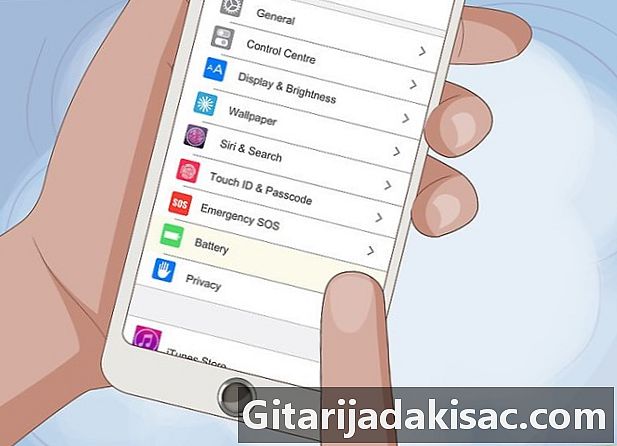
Шукайте варіант акумулятор. Цей параметр знаходиться у третій групі налаштувань. -

Активуйте опцію Режим економії енергії
. Як тільки перемикач стане зеленим, ваш iPhone буде працювати з деякими функціями, щоб вимкнути термін служби акумулятора.- Функція автоматичного блокування буде скорочена до 30 секунд.
- Додатки, які оновлюють або синхронізують у фоновому режимі (наприклад, ігрові програми чи соціальні медіа), завантажуватимуть новий вміст лише тоді, коли ви їх відкриєте.
- Деякі візуальні анімації будуть відключені.
- "Скажи Сірі" не вийде.
-

Додайте в центр управління режим енергозбереження. Цей крок не є обов’язковим, але якщо в майбутньому ви шукаєте спосіб швидкого ввімкнення або вимкнення режиму енергозбереження, ви можете додати його до Центру керування (меню, яке з’явиться, коли ви проведите пальцем вгору і вниз на головний екран).- відкритий настройки.
- Прокрутіть екран і натисніть Центр управління (у третій групі варіантів).
- Натисніть Налаштування замовлень.
- Прокрутіть вниз і натисніть + поруч із режимом енергозбереження. Тепер, коли ви відкриєте Центр управління, ви побачите значок акумулятора в нижньому рядку. Натисніть, щоб увімкнути або вимкнути режим енергозбереження.

- Вам не потрібно вимикати телефон, щоб зарядити його. Більшість зарядних пристроїв акумуляторів виробляють достатньо енергії для живлення та зарядки вашого пристрою одночасно. Це не збільшить час зарядки.
- Незалежно від того, які запобіжні заходи ви вживаєте, акумулятор з часом загине. Коли цей день настане, ви матимете можливість оновити його, надіславши виробнику або доставивши його продавцю. Якщо його неможливо відремонтувати або ви просто хочете замінити його новим, переконайтесь, що переробляєте його назад, відправляючи назад виробнику чи продавцеві або повертаючи його в центр переробки. Більшість найбільших роздрібних торговців електронікою мають каси для перероблених телефонів.
- mAh - скорочення міліампер-години, яке є одиницею електричного заряду. Більш високі значення для батарей з однаковою напругою означають, що акумулятор має більшу ємність і буде живити ваш телефон довше, ніж його потрібно буде зарядити.
- Вимкніть екран телефону, як тільки закінчите дзвінок.
- Уникайте залишати телефон на сонці. Прямий контакт між сонячними променями і вашим телефоном протягом тривалого періоду може вплинути на продуктивність акумулятора, тому постарайтеся захистити його від сонця.